Jak nakonfigurovat Dynamics CRM v aktivitě kopírování
Tento článek popisuje, jak pomocí aktivity kopírování v datovém kanálu kopírovat data z dynamics CRM a do dynamics CRM.
Požadavky
Pokud chcete tento konektor použít s ověřováním instančního objektu Entra ID, musíte v Dynamics CRM nastavit ověřování typu server-to-server (S2S). Nejprve zaregistrujte uživatele aplikace (instanční objekt) v Microsoft Entra. Další informace naleznete v tématu Vytvoření aplikace Microsoft Entra a instančního objektu, který má přístup k prostředkům.
Během registrace aplikace budete muset vytvořit tohoto uživatele v aplikaci Dynamics CRM a udělit oprávnění. Tato oprávnění je možné udělit buď přímo, nebo nepřímo přidáním uživatele aplikace do týmu, kterému byla udělena oprávnění v Aplikaci Dynamics CRM. Další informace o tom, jak nastavit uživatele aplikace pro ověřování pomocí Dynamics CRM, naleznete v tématu Použití ověřování server-to-server s jedním tenantem.
Podporovaná konfigurace
Konfigurace každé karty v aktivitě kopírování najdete v následujících částech.
OBECNÉ
V případě konfigurace karty Obecné přejděte na Obecné nastavení.
Zdroj
Přejděte na kartu Zdroj a nakonfigurujte zdroj aktivity kopírování. Podrobnou konfiguraci najdete v následujícím obsahu.
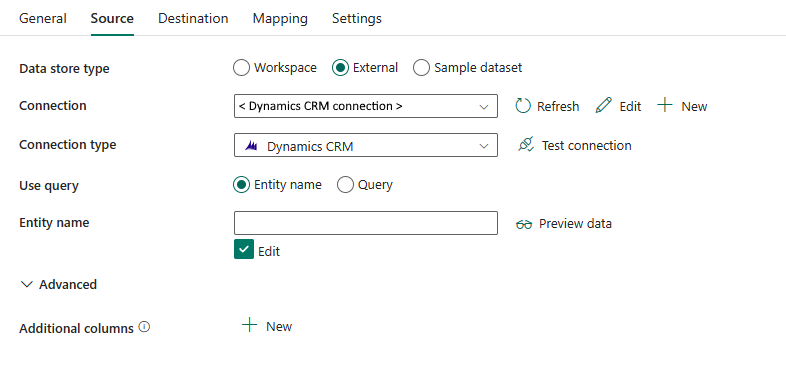
Jsou vyžadovány následující vlastnosti:
- Typ úložiště dat: Vyberte externí.
- Připojení: Ze seznamu připojení vyberte existující připojení Dynamics CRM. Pokud žádné připojení neexistuje, vytvořte nové připojení Dynamics CRM výběrem možnosti Nový.
- Typ připojení: Vyberte Dynamics CRM.
- Použití dotazu: Zadejte způsob, jakým se data čtou. Můžete zvolit název entity pro čtení dat pomocí názvu entity nebo dotazu , abyste mohli použít dotaz ke čtení dat.
Název entity: V rozevíracím seznamu vyberte název entity nebo ho zadejte ručně. Jedná se o logický název entity, která se má načíst.
Dotaz: Čtení dat z Dynamics CRM pomocí nástroje FetchXML FetchXML je proprietární dotazovací jazyk, který se používá v Dynamics Online a místně. Viz následující příklad. Další informace najdete v tématu Vytváření dotazů pomocí FetchXML.
Ukázkový dotaz FetchXML:
<fetch> <entity name="account"> <attribute name="accountid" /> <attribute name="name" /> <attribute name="marketingonly" /> <attribute name="modifiedon" /> <order attribute="modifiedon" descending="false" /> <filter type="and"> <condition attribute ="modifiedon" operator="between"> <value>2017-03-10 18:40:00z</value> <value>2017-03-12 20:40:00z</value> </condition> </filter> </entity> </fetch>
V části Upřesnit můžete zadat následující pole:
- Další sloupce: Přidejte další datové sloupce pro ukládání relativní cesty nebo statické hodnoty zdrojových souborů. U druhého výrazu se podporuje.
Cíl
Přejděte na kartu Cíl a nakonfigurujte cíl aktivity kopírování. Podrobnou konfiguraci najdete v následujícím obsahu.
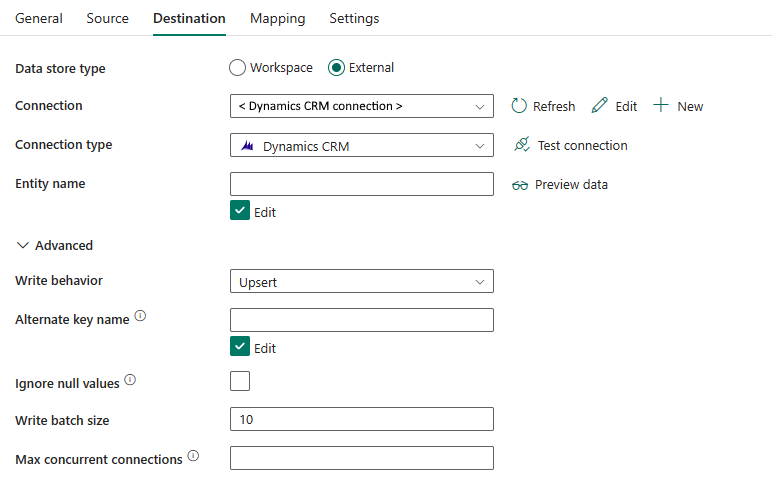
Jsou vyžadovány následující vlastnosti:
- Typ úložiště dat: Vyberte externí.
- Připojení: Ze seznamu připojení vyberte existující připojení Dynamics CRM. Pokud žádné připojení neexistuje, vytvořte nové připojení Dynamics CRM výběrem možnosti Nový.
- Typ připojení: Vyberte Dynamics CRM.
- Název entity: Zadejte název entity pro zápis dat. V rozevíracím seznamu vyberte název entity nebo ho vyberte Upravit a zadejte ho ručně. Toto je logický název entity, která se má načíst.
V části Upřesnit můžete zadat následující pole:
- Chování zápisu: Chování zápisu operace. Tato vlastnost je povinná a musíte vybrat upsert. Pokud použijete možnost Přidat dynamický obsah, zadejte hodnotu upsertu.
- Název alternativního klíče: Zadejte název alternativního klíče definovaný ve vaší entitě pro upsertování záznamů.
- Ignorovat hodnoty null: Označuje, zda se mají ignorovat hodnoty null ze vstupních dat během operace zápisu. Ve výchozím nastavení není vybraná.
- Při výběru: Při provádění operace upsert/update ponechte data v cílovém objektu beze změny a při operaci vložení vložte definovanou výchozí hodnotu.
- Pokud není vybráno: Při provádění operace upsert/update aktualizujte data v cílovém objektu na hodnotu NULL a při operaci vložení vložte hodnotu NULL.
- Velikost dávky zápisu: Zadejte počet řádků zapsaných dat do dynamics CRM v každé dávce.
- Maximální počet souběžných připojení: Horní limit souběžných připojení vytvořených k úložišti dat během spuštění aktivity. Zadejte hodnotu pouze v případech, kdy chcete omezit souběžná připojení.
mapování.
V části Konfigurace karty Mapování přejděte na Konfigurace mapování na kartě Mapování.
Nastavení
Konfigurace karty Nastavení naleznete v části Konfigurace dalších nastavení na kartě Nastavení.
Souhrn tabulky
Souhrn a další informace o aktivitě kopírování dynamics CRM najdete v následující tabulce.
Informace o zdroji
| Název | Popis | Hodnota | Požaduje se | Vlastnost skriptu JSON |
|---|---|---|---|---|
| Typ úložiště dat | Váš typ úložiště dat. | Externí | Ano | / |
| Připojení | Vaše připojení ke zdrojovému úložišti dat. | < připojení Dynamics CRM > | Ano | připojení |
| Typ připojení: | Typ připojení. | Dynamics CRM | Ano | typ (pod typeProperties ->source ->datasetSettings):DynamicsCrmEntity |
| Použití dotazu | Způsob čtení dat z Dynamics CRM | *Tabulky *Dotaz |
Ano | / |
| Název entity | Logický název entity, která se má načíst. | < název vaší entity > | Ano | entityName |
| Dotaz | Pomocí nástroje FetchXML můžete číst data z Dynamics CRM. FetchXML je proprietární dotazovací jazyk, který se používá v Dynamics Online a místně. Další informace najdete v tématu Vytváření dotazů pomocí FetchXML. | < dotaz > | Ano | query |
| Další sloupce | Přidejte další datové sloupce pro ukládání relativní cesty ke zdrojovým souborům nebo statické hodnotě. U druhého výrazu se podporuje. | *Jméno *Hodnota |
No | additionalColumns: *Jméno *hodnota |
Informace o cíli
| Název | Popis | Hodnota | Požaduje se | Vlastnost skriptu JSON |
|---|---|---|---|---|
| Typ úložiště dat | Váš typ úložiště dat. | Externí | Ano | / |
| Připojení | Vaše připojení k cílové aplikaci Dynamics CRM. | < vaše připojení > | Ano | připojení |
| Typ připojení: | Typ připojení. | Dynamics CRM | Ano | typ (pod typeProperties ->sink ->datasetSettings):DynamicsCrmEntity |
| Název entity | Logický název entity, která se má načíst. | < vaše entita > | Ano | entityName |
| Chování zápisu | Chování zápisu operace. Hodnota musí být Upsert. | Upsert | Ano | writeBehavior: upsert |
| Alternativní název klíče | Alternativní název klíče definovaný ve vaší entitě pro upsertování záznamů. | < alternativní název klíče > | No | alternateKeyName |
| Ignorovat hodnoty null | Určuje, jestli se mají při operaci zápisu ignorovat hodnoty null ze vstupních dat. - Vybráno (true): Při provádění operace upsert/update ponechte data v cílovém objektu beze změny a při provádění operace vložení vložte definovanou výchozí hodnotu. - Nevybrané (nepravda): Při provádění operace upsert/update aktualizujte data v cílovém objektu na hodnotu NULL a při provádění operace vložení vložte hodnotu NULL. |
vybraná nebo nevybraná (výchozí) | No | ignoreNullValues: true nebo false (výchozí) |
| Velikost dávky zápisu | Počet řádků dat zapsaných do dynamics CRM v každé dávce. | < velikost dávky zápisu > Výchozí hodnota je 10. |
No | writeBatchSize |
| Maximální počet souběžných připojení | Horní limit souběžných připojení vytvořených k úložišti dat během spuštění aktivity. Zadejte hodnotu pouze v případech, kdy chcete omezit souběžná připojení. | < maximální počet souběžných připojení > | No | maxConcurrentConnections |